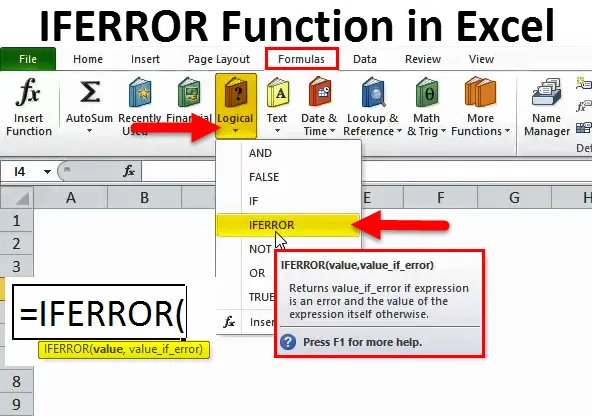
IFERROR în Excel (cuprins)
- IFERROR în Excel
- IFERROR Formula în Excel
- Cum se utilizează funcția IFERROR în Excel?
IFERROR în Excel
„Frumusețea stă în ochii privitorului”, dar majoritatea oamenilor ar fi de acord că nu este la fel de atrăgător vizual să ai celule care prezintă orice tip de eroare, cum ar fi cele de mai jos:
 etc.
etc.
Cu siguranță nu arată foarte bine și, din păcate, este una dintre cele mai frecvente probleme cu care se confruntă oamenii în timp ce scriu și folosesc formule complexe în Excel. Ori de câte ori Excel întâlnește ceva neașteptat, care nu se potrivește bine cu formula de bază, aceasta returnează o valoare sub forma unei erori ca cele arătate mai sus. Prin urmare, este întotdeauna o idee bună să vă acoperiți expresiile sau formulele pentru a gestiona acele cazuri de colț deranjante care au ca rezultat erori. La fel ca în orice altă platformă de programare, Excel oferă o modalitate excelentă de a gestiona erorile prin IFERROR.
IFERROR este o modalitate ușoară și structurată de a capta și gestiona erorile fără a apela la declarații IF complicate și, sperăm, până la sfârșitul acestui articol, să știi tot ce trebuie să știi pentru a începe să folosești funcția IFERROR pentru a-ți îmbunătăți abilitățile Excel. IFERROR intră sub umbrela funcțiilor logice Excel - așa cum sugerează și numele, acest grup de funcții folosește valori logice, cum ar fi TRUE și FALSE, ca intrare sau ieșire. Pentru a înțelege corect ce face IFERROR, poate ar fi util dacă ar trebui să analizăm mai întâi cum funcționează funcția IF.
Funcția IF este una dintre cele mai simple funcții logice și face următoarele:
- Testează o afecțiune.
- Pe baza rezultatului testului de mai sus, realizează o acțiune.
- De asemenea, oferă un curs alternativ de acțiune în cazul în care condiția nu este îndeplinită.
Funcția IFERROR funcționează, de asemenea, într-o manieră similară. Dar, în acest caz, testează dacă o formulă sau o expresie ar evalua corect sau dacă ar rezulta într-o eroare și returnează ceva în funcție de rezultatul acestui test.
IFERROR Formula în Excel
Formula pentru funcția IFERROR în Excel este următoarea:
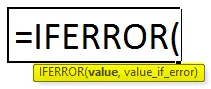
Așadar, pentru a rezuma, funcția IFERROR în Excel ar face următoarele:
- Testați o formulă Excel sau o expresie.
- Dacă expresia sau formula evaluează o eroare, atunci vă oferă opțiunea de a returna o valoare personalizată care ar putea fi o expresie sau o formulă.
- Dacă expresia sau formula nu are ca rezultat o eroare, aceasta ar continua și ar returna rezultatul acestei formule sau expresii.
IFERROR poate fi utilizat pentru a gestiona orice eroare Excel pe care s-ar putea întâlni, inclusiv # N / A, #VALUE !, #REF !, # DIV / 0!, #NUM!, #NUME? și #NULL!
Pentru a reprezenta acest lucru sub forma unui diagramă de flux, ar arăta astfel:
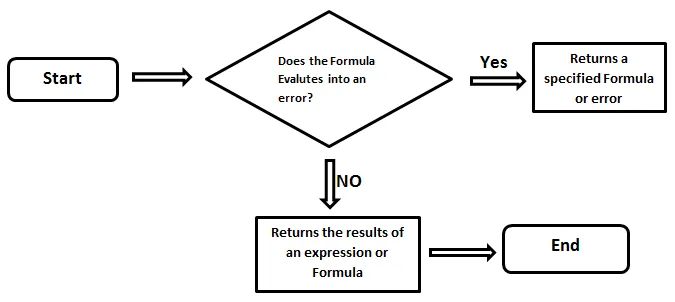
Obiectivul de bază este de a surprinde erorile, de a le gestiona eficient și de a ridica astfel experiența generală a utilizatorului - și acesta este obiectivul principal.
Cum se utilizează funcția IFERROR în Excel?
Funcția IFERROR în Excel este foarte simplă și ușor de utilizat. Vă rugăm să înțelegeți funcționarea IFERROR în Excel prin câteva exemple.
Puteți descărca acest șablon Excel funcție IFERROR aici - Șablonul Excel funcțional IFERRORIFERROR în Excel Exemplul # 1 - Eroare # N / A:
Să presupunem că avem două liste de angajați în Coloana A și B. În Coloana B există unii angajați care nu sunt acolo în Coloana A. Vrem să aflăm numele acelor angajați care nu se află în Coloana A.
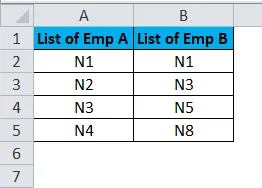
Așa că vom aplica formula VLOOKUP în dreapta coloanei B. Formula pentru VLOOKUP este prezentată mai jos.
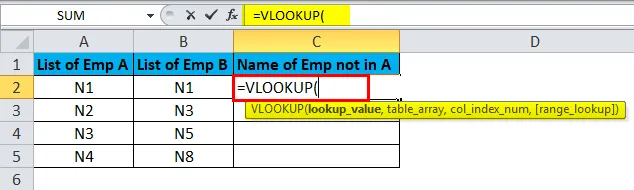
Vom scrie formula pentru celula C2.
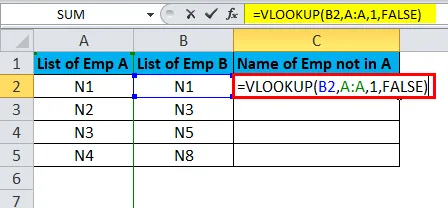
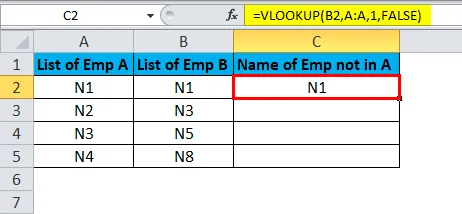
Și apoi faceți clic stânga, țineți și trageți mouse-ul pentru a trage formula în restul listei.
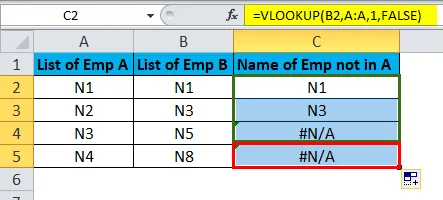
După cum putem vedea, există câteva nume care nu au putut fi găsite în coloana A. Prin urmare, VLOOKUP a generat o eroare # N / A pentru aceste rânduri.
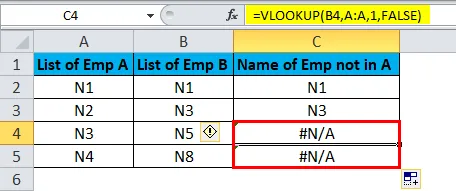
Acum, dacă dorim ca # N / A să fie înlocuite cu o altă valoare, cum ar fi „Această valoare nu există în lista A”, atunci vom folosi funcția IFERROR.
Vom trece deci formula VLOOKUP ca prim argument în funcția IFERROR - ca valoare.
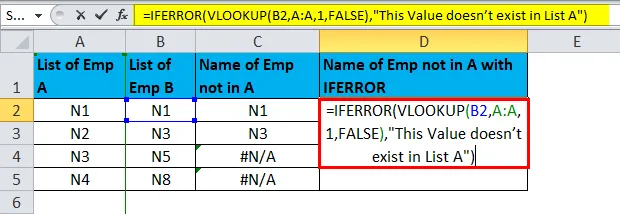
În continuare, vom trece „Această valoare nu există în lista A” ca valoare_if_error.

Rezultatul este:
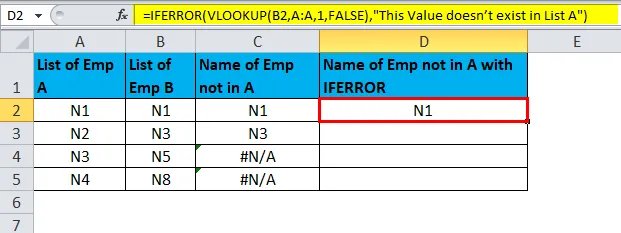
După aceasta, vom face clic stânga și vom menține mouse-ul pentru a trage formula pe întreaga coloană. Aceasta va copia formula în restul rândurilor și va da rezultatele.
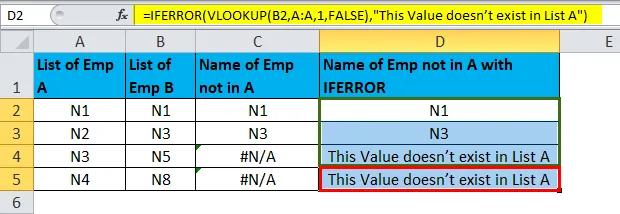
IFERROR în Excel Exemplul # 2 - Manipularea #NULL! Eroare
Să presupunem că avem 3 valori în celulele G2, G3 și G4. Obiectivul nostru este să le însumăm în celula G5.
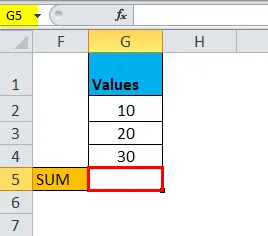
Așa că începem să scriem formula folosind operatorul „+” pentru a adăuga numerele.
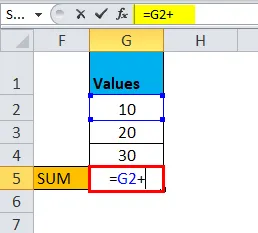
În mod normal, facem așa:
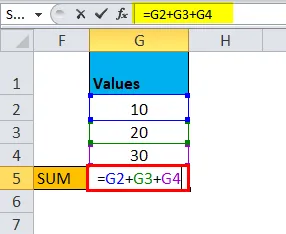
Și acest lucru dă următorul rezultat:
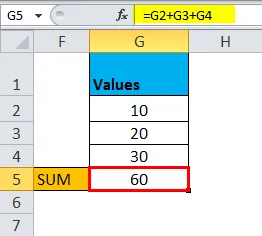
Acum să presupunem că, în loc de „+”, am intrat într-un spațiu sau am apăsat orice altă tastă incorectă, în această formulă.
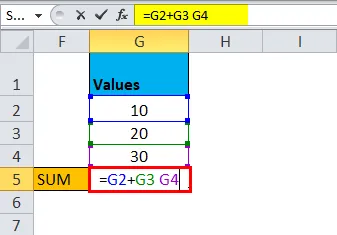
Va rezulta o eroare.
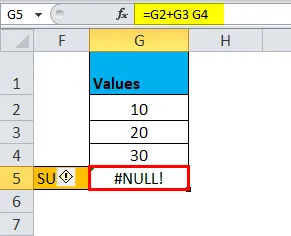
Așadar, pentru a remedia această eroare, putem utiliza funcția IFERROR trecând formula de rezumare în primul argument - valoarea.

În continuare, vom trece formula corectă în argumentul value_if_error.

Aceasta este corectă eroarea de mai sus și dă rezultatul corect.
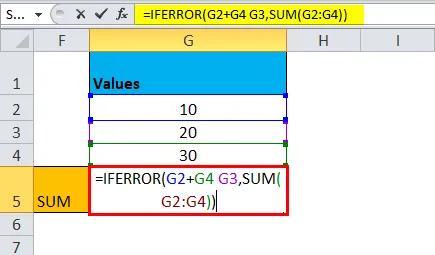
Va returna rezultatul ca:
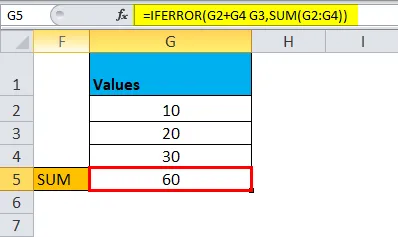
IFERROR în Excel Exemplul # 3
Să ne imaginăm un scenariu pentru a înțelege mai bine acest lucru. Să presupunem că sunteți directorul unui mare lanț de magazine de cadouri cu magazine în toată țara. Primești un raport lunar care arată câteva cifre de bază legate de vânzările globale realizate în toate statele diferite, împărțite între 5 manageri de vânzări pe care compania le angajează. Treaba dvs. este să verificați acest raport și apoi să-l transmiteți colegilor dvs. din consiliu, astfel încât împreună să puteți analiza datele și să formulați un plan pentru a combate scufundările sau a capta oportunități suplimentare.
Dacă deschideți un astfel de raport, vedeți așa ceva:
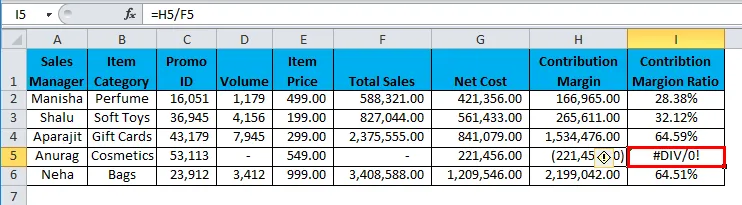
Este bine să trimiteți acest raport așa cum este la restul consiliului?
Nu aș vrea. #DIV / 0! se dezlănțuie ca un deget mare și pentru întâlniri cu miză mare, este o jenă sinceră să aveți aceste plăgi vizuale în raportul dvs. Excel. Deci, cum curăță asta? Aici vine funcția IFERROR de salvare. Funcția IFERROR vă permite să înlocuiți toate erorile menționate mai sus cu o valoare, expresie sau funcție potrivite la alegere. În scenariul descris mai sus, puteți alege să lăsați celula neagră folosind Formula IFERROR.
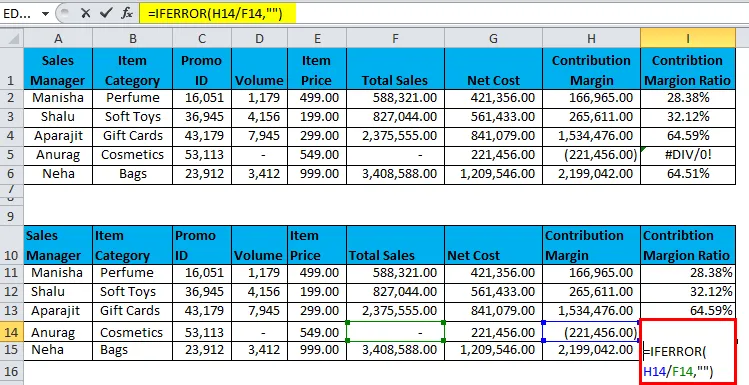
Funcția IFERROR returnează rezultatul astfel:
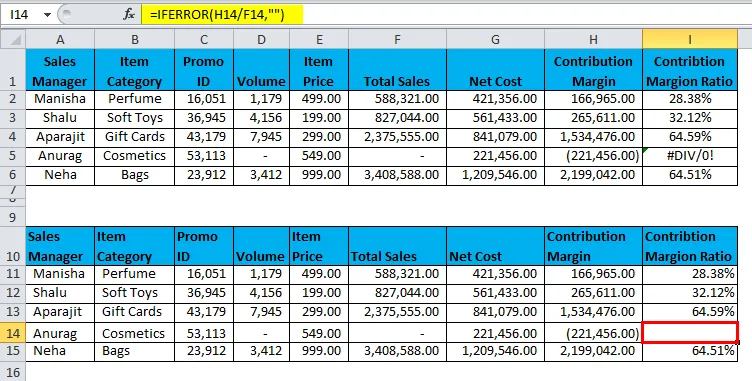
În scenariul descris mai sus, folosim funcția IFERROR pentru a gestiona un # DIV / 0! eroare. Această eroare este cauzată când:
- împărțind cu 0 sau
- divizând de o celulă care nu are nicio valoare.
Ultima coloană a acestui tabel „Rata marjei de contribuție”, împarte Marja de contribuție a unui manager de vânzări la Vânzările sale totale. În cazul de mai sus, Managerul de vânzări Anurag nu a făcut vânzări pentru luna respectivă. Astfel, în acest caz, Marja de contribuție este împărțită la 0 și la # DIV / 0! o eroare este cauzată. După cum se arată în exemplul de mai sus, putem folosi funcția IFERROR pentru a „repara” un # DIV / 0! eroare. Aceasta este una dintre cele mai întâlnite situații cu care se confruntă un utilizator excel. O altă situație comună în care majoritatea utilizatorilor întâmpină o eroare este folosirea funcției VLOOKUP, care returnează # N / A atunci când nu poate găsi valoarea pe care o caută. Prin urmare, este o idee bună să folosiți funcția IFERROR în astfel de cazuri pentru a îmbunătăți aspectul general al raportului.
Acum, este adevărat că există și alte alternative la aceasta, dar IFERROR este poate cea mai simplă și cea mai versatilă dintre ele. Să discutăm de ce IFERROR este cea mai simplă dintre toate celelalte alternative disponibile în Excel. Dacă din anumite motive IFERROR nu este disponibil pentru utilizare (și nu este puțin probabil, deoarece IFERROR a fost introdus până în 2007!).
În acest caz, ar trebui să folosim o combinație de alte formule pentru a obține același rezultat, care nu este doar mai complicat, ci și destul de greoi pentru a scrie.
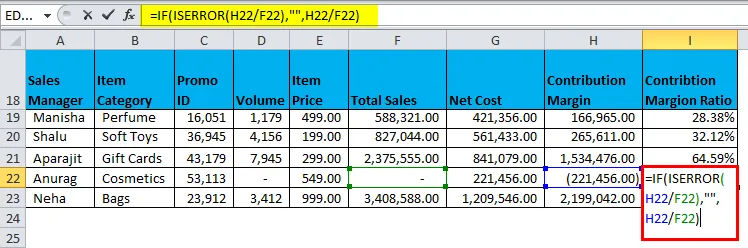
Rezultatul este:
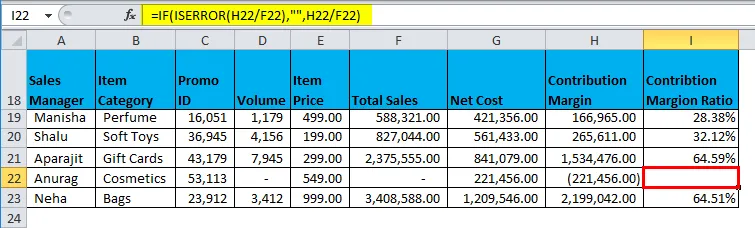
Deci, ce formulă pare mai curată și mai ușor de scris?
IFERROR nu numai că arată mai elegant, dar oferă și un mod foarte simplu de a face față acestor situații.
Lucruri de reținut despre funcția IFERROR în Excel
- Utilizați IFERROR cu alte funcții pentru a acoperi cazurile în care funcțiile ar putea întoarce o eroare. Este întotdeauna cel mai bine să țineți cont de aceste excepții.
- IFERROR evaluează o funcție pe care o acceptă ca argument și returnează un rezultat alternativ în caz de eroare.
- IFERROR înlocuiește valoarea pentru toate tipurile de erori, adică veți obține aceeași valoare personalizată pentru toate tipurile de erori.
- Dacă doriți să afișați o valoare alternativă numai pentru # N / A, atunci luați în considerare utilizarea funcției IFNA în loc de IFERROR.
- IFERROR nu este disponibil cu versiuni vechi de Excel (înainte de 2007).
Articole recomandate
Acesta a fost un ghid pentru IFERROR în Excel. Aici vom discuta despre formula IFERROR în Excel și despre cum se utilizează funcția IFERROR în Excel, împreună cu exemplele excel și șabloanele excel descărcabile. De asemenea, puteți analiza aceste funcții utile în excel -
- Utilizarea funcției COMBIN în Excel
- Funcția Excel VLOOKUP
- SUBTOTAL Funcție în Excel
- Funcția SUMĂ în Excel